Odstránenie nepotrebných programov Windows 10 vo veľkom kecy odinštalujú
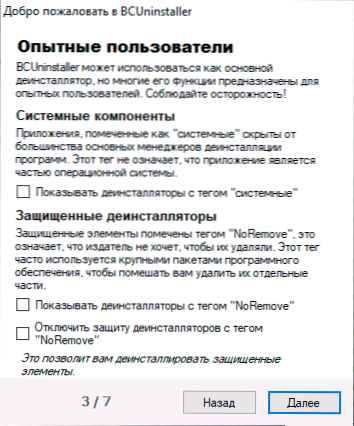
- 4682
- 374
- Leopold Kyseľ
Windows 10 je dodávaný s rozsiahlou sadou štandardných programov a aplikácií UWP z oficiálneho obchodu, z ktorých mnohé nie sú potrebné pre väčšinu používateľov. Preto otázka: ako vymazať tieto zabudované programy.
Hromadné svinstvo odinštalovač je bezplatný program dostupný v ruštine, ktorý vám umožňuje veľmi ľahko vymazať mnoho vopred založených programov, aplikácií a komponentov systému Windows 10, a ak je to potrebné, nainštalovaný softvér tretieho party alebo výrobca počítača alebo laptop. Podrobne článok o použití tohto nástroja Deinstal.
Pomocou hromadného svinstva odinštalovač na odstránenie štandardných aplikácií
Po načítaní a inštalácii alebo vybalení prenosnej verzie hromadného svinstva odinštalovač (oficiálna stránka - na konci pokynov), začíname, v tejto fáze nie sú žiadne nuansy.
- Pri prvom uvedení na trh vám bude ponúknutá nastaviť niektoré parametre programu (v budúcnosti sa bude možné zmeniť). Všetky sú podrobne opísané, ale odporúčam, aby ste venovali pozornosť sekcii skúseným používateľom: teoreticky, odstránenie systémových a chránených komponentov môže viesť k problémom s prácou OS, označte tieto body iba vtedy, ak ste si istí že to robíš, že robíš.
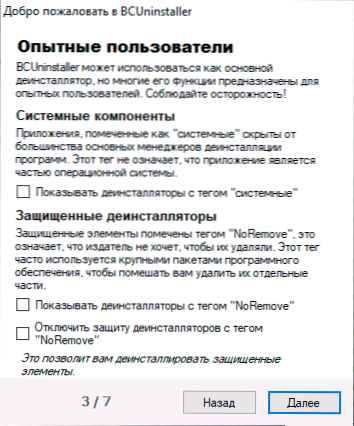
- V dôsledku toho uvidíte zoznam aplikácií, ktoré sú k dispozícii na odstránenie, vrátane zabudovaných aplikácií Windows 10 a aplikácií tretích stránok. V dolnej časti objemového kecy odinštalujúce okno - grafické zobrazenie veľkostí nainštalovaných aplikácií.
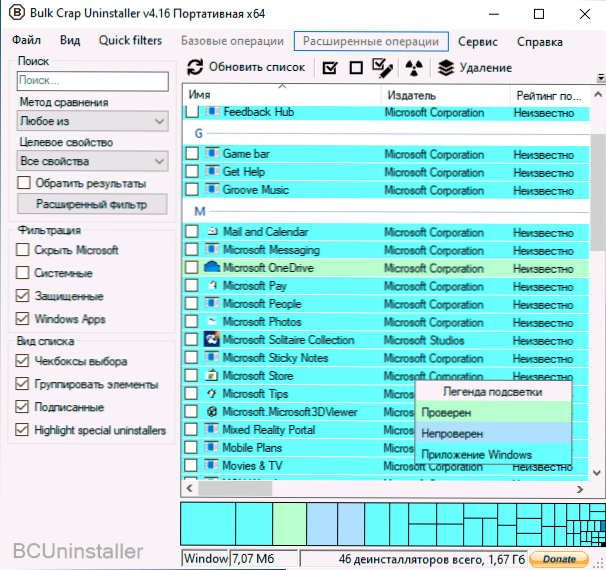
- V najjednoduchšom prípade, aby ste odstránili zabudované aplikácie Windows 10, stačí, aby ste ich označili (aby ste si vytvorili značku, uistite sa, že vľavo je „Zobrazenie zoznamu“ nainštalovaný „výber“) a kliknite na tlačidlo „Odstránenie“.
- Zobrazí sa zoznam aplikácií na vymazanie, sme presvedčení, že je vybrané presne to, čo sa vyžaduje, ak je to potrebné, vyberte „tiché“ vymazanie (bez ďalších požiadaviek z Deinstala), kliknite na tlačidlo „Ďalej“. Ak je aplikácia odstránená, od ktorej závisí nejaký iný program a bude možné určiť, uvidíte aj príslušné oznámenie.
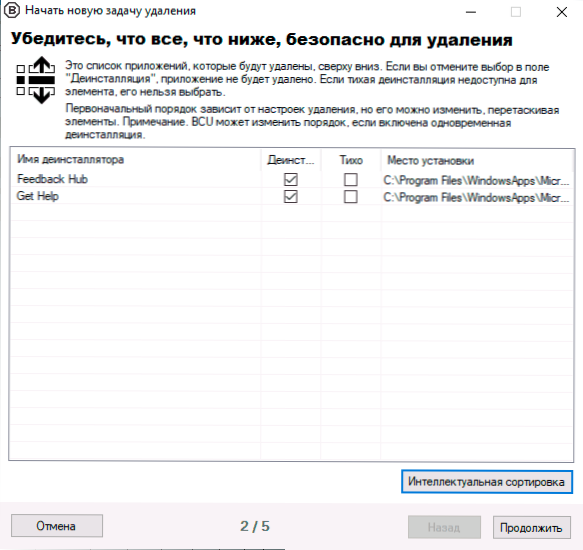
- Budete pozvaní na vytvorenie novej obnovy systému (odporúčam to urobiť) a zmeniť parametre odstraňovania (pre začiatočníkov odporúčam odísť bez zmien). Kliknite na tlačidlo „Pokračovať“.
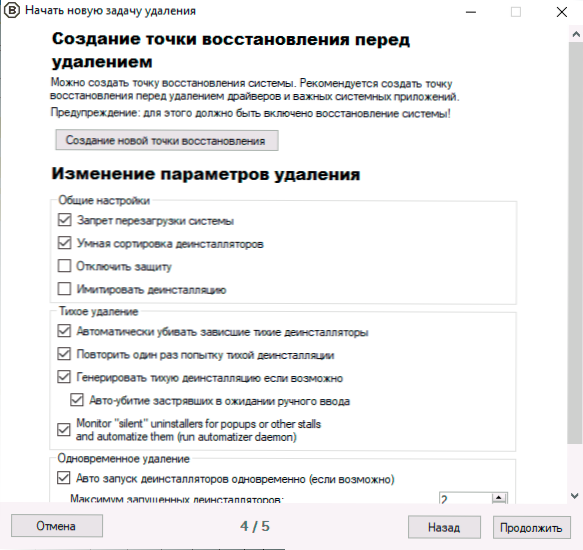
- V poslednom okne musíte iba potvrdiť odstránenie a počkať na dokončenie procesu.
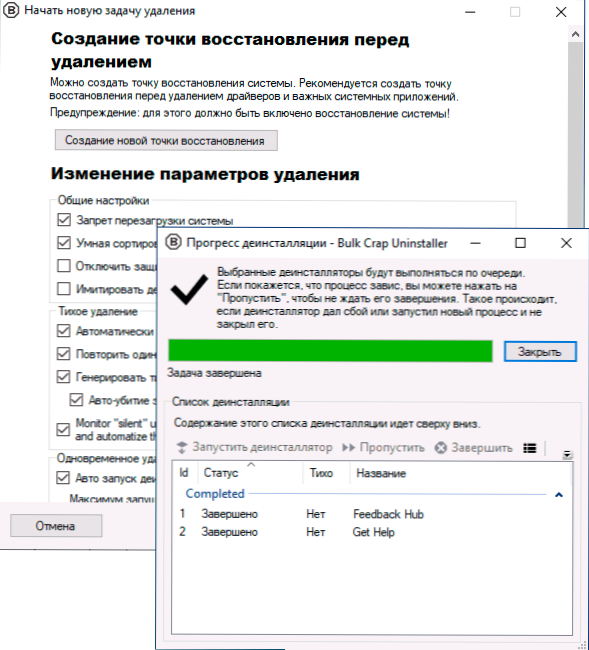
- Po odstránení budete pozvaní, aby ste našli zvyšky programov a odstránili ich: tu podľa vášho uváženia (niekedy po odstránení zvyškov sú nepredvídané situácie, keď sa ukáže, že tieto komponenty sa používajú niekde inde).
Spravidla všetko funguje správne a rýchlo a nemalo by sa vyskytnúť problémy s jednoduchým odstránením vstavaných aplikácií Windows 10. No, najdôležitejšia vec v programe, prečo má svoj názov - schopnosť automaticky odstrániť veľké množstvo programov veľmi rýchlo bez vášho dodatočného zásahu (ak je to možné) po začatí odstránenia.
Medzi ďalšie vlastnosti programu:
- Vytvorenie skriptu na odstránenie vybratých vstavaných aplikácií (umiestnených v ponuke „File“, exportujte do dávky odinštalovaného skriptu “(BAT File) alebo„ Create PowerShell Script “(pre Windows PowerShell, viac o jeho použití na manuálne odstránenie Aplikácia v samostatných pokynoch, ako odstrániť zabudované -v aplikáciách Windows 10).
- V ponuke „Expanded Operations“ môžete odomknúť prístup k priečinkom vybratých aplikácií v systémovom priečinku WindowsApps (na položke na vlastníctvo vlastníctva - stať sa vlastníkom), odstrániť aplikácie registra (bez odstránenia aplikačných súborov), vytvorte zálohu zálohovanie kópia registra.
- V ponuke „Service“ od zaujímavých možností - vyhľadávanie a odstránenie aplikácií v okne alebo priečinku: Jednoducho môžete zadať okno alebo prvok programu rozhrania pre rýchle vymazanie (zobrazené vo videu nižšie).
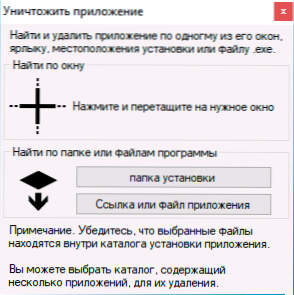
- Na rovnakom mieste, v „službe“ môžete z nákladného zaťaženia systému Windows odstrániť prvky.
Existujú aj ďalšie užitočné prvky: napríklad filtrovacie programy podľa rôznych parametrov a vlastností, rýchle otvorenie priečinka s nainštalovaným programom (najjednoduchší spôsob kontextovej ponuky konkrétneho programu) a ďalšie.
Video o používaní hromadného svinstva odinštalujúci Deinstal
Výsledkom je, že môžem odporučiť program na použitie, veľmi pohodlný a efektívny dei -place pre zabudované a ďalšie aplikácie Windows 10. Oficiálna stránka, kde si môžete stiahnuť hromadné svinstvo odinštalovač - https: // www.Bcuninstaller.Com/ com/
- « Ako distribuovať internet z telefónu Samsung cez Wi-Fi, USB a Bluetooth
- Namiesto dlaždice v systéme Windows 10 - ako ho opraviť »

